Layer
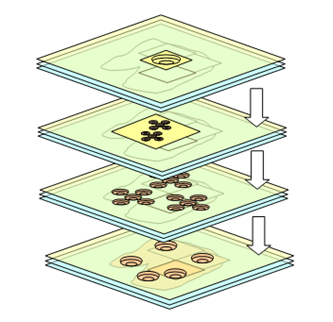
Layer sind die Grundbausteine umfassender Grafiken, die Anlagen, Stockwerke, Gebäude, Einrichtungen und ganze Standorte darstellen. Jeder Layer in einer Grafik steht für eine Gruppe grafischer Elemente oder Systemobjekte und hat einen eindeutigen Namen. Layer werden auf verschiedene Weisen kombiniert und organisiert, um alle benötigten Ansichten auf Seitenebene zu erstellen.
Jedes Mal, wenn Sie eine neue Grafik erstellen, wird automatisch ein Layer generiert und in der Ansicht Elementstruktur angezeigt. Wenn Sie einen Layer aus der Elementstruktur wählen, werden die Layereigenschaften auch in der Ansicht Eigenschaften. Jedesmal, wenn Sie ein Element oder Bild hinzufügen oder importieren, fügen Sie es zum aktiven Layer hinzu. Zusätzlich wird bei der Erstellung eines neuen Layers dieser automatisch als Spalteneintrag, der mit einer bestimmten Tiefe verknüpft werden kann, zur Ansicht Tiefen hinzugefügt. Elemente k����nnen von einer Ebene in eine andere Ebene kopiert und eingefügt werden.
Layer gruppieren
Um einer Grafik, die eine Einrichtung, eine Anlage oder ein Gebäude darstellt, mehr Komplexität zu verleihen, können Sie auch weitere Details festlegen, indem Sie eine Gruppierung von Layern mit einer Tiefe verbinden.
Eigenschaften Alarmkategorie und Disziplin
Layer können einer Alarmkategorie und auch vordefinierten Disziplinen zugewiesen werden. Dies vereinfacht eine dynamische Filterung der Layer bei der Anzeige von Grafiken im Grafik-Viewer. Wenn Sie einem Layer keine Disziplin zuweisen möchten, können Sie die Option Keine wählen, und der Layer wird immer angezeigt. Sie weisen einem Layer eine Disziplin in der Ansicht Eigenschaften unter den Layer-Eigenschaften zu.
Layer-Sichtbarkeitsbereich
Layer können einen Sichtbarkeitsbereich haben, sodass sie nur innerhalb eines bestimmten Bereichs des Zoomfaktors sichtbar sind. Wenn Sie das Bild vergrössern oder verkleinern, wird der Layer abhängig vom neuen Zoomfaktor sichtbar oder er wird ausgeblendet.
Halbtransparente Layer
Jeder Layer kann über eine eigene Hintergrundfarbe verfügen. Die Hintergrundfarbe wird in der Eigenschaft Hintergrund der Kategorie Farben gewählt. Wenn eine halbtransparente Farbe verwendet wird, sind die Elemente auf dem Layer sichtbar. Wenn eine nicht transparente Farbe verwendet wird, sind die Elemente auf dem Layer nicht sichtbar.
Ebenen in der Elementstruktursicht
In der Elementstruktursicht können Sie mit Tiefe und Layern arbeiten, um komplexe Grafiken zu erstellen, die Ihren Standort oder Ihre Gebäudeeinrichtung darstellen.
Die Elementstruktur zeigt alle Layer, verknüpften Zeichenelemente der ausgewählten Grafik oder des Symbols an und ermöglicht Ihnen, Layer in der aktiven Grafik hinzuzufügen oder zu löschen. Elemente innerhalb eines Layers können mit den Positionierungspfeilen am unteren Rand der Elementstruktursicht angeordnet werden.
Innerhalb der Elementstruktur können Sie zudem entscheiden, welche Layer, Tiefen oder Elemente im Laufzeit- oder Design-Modus angezeigt werden sollen.
Layer erstellen, einfügen und zusammenführen
Sie können in der Elementstruktursicht Layer erstellen, benennen, umbenennen und löschen sowie gleichzeitig einen oder mehrere Layer einfügen. Jedes Mal, wenn Sie eine neue Tiefe erstellen, wird ein neuer Layer geschaffen und mit der neuen Tiefe verknüpft. Mehrere Layer können auch zusammengeführt werden, was dazu führt, dass der Ziel-Layer alle Elemente in der Reihenfolge der ausgewählten Layer aufnimmt. Die Auswahlreihenfolge bestimmt die Z-Reihenfolge der zusammengeführten Grafikelemente. Elemente des zuerst gewählten Layers haben eine niedrigere Z-Reihenfolge als Elemente aus einem später ausgewählten Layer.
Layer filtern und sortieren
Sie können die Liste der mit der Grafik verbundenen Layern in der Elementstrukturansicht nach Namen oder nach Z-Reihenfolge filtern. Mit den Navigationspfeilen unten in der Elementstruktursicht stellen Sie die Z-Reihenfolge von Layern her.
Anzeige und Sichtbarkeit von Layern
Die Elementstruktursicht bietet Ihnen mehrere Optionen für die Anzeige und Vorschau eines Grafik-Layers auf dem offenen Zeichenbereich. Wenn das Symbol Sichtbar  aktiviert ist, ist der Layer im Design-, Test- und Laufzeit-Modus sichtbar. Ist es nicht aktiviert, ist der Layer im Zeichenbereich in keinem Modus sichtbar. Dies ist nützlich, wenn Sie einen oder mehrere Layer im Zeichenbereich isolieren möchten, ohne alle Layer in der Grafik anzuzeigen. Mit dem Kästchen Verwenden wird die Verwendung eines Layers im Laufzeit-Modus bestimmt. Wenn es aktiviert ist, ist der Layer im Laufzeit-Modus aktiv und sichtbar. Ohne Aktivierung wird der Layer im Design- und Test-Modus angezeigt, jedoch nicht im Laufzeitmodus.
aktiviert ist, ist der Layer im Design-, Test- und Laufzeit-Modus sichtbar. Ist es nicht aktiviert, ist der Layer im Zeichenbereich in keinem Modus sichtbar. Dies ist nützlich, wenn Sie einen oder mehrere Layer im Zeichenbereich isolieren möchten, ohne alle Layer in der Grafik anzuzeigen. Mit dem Kästchen Verwenden wird die Verwendung eines Layers im Laufzeit-Modus bestimmt. Wenn es aktiviert ist, ist der Layer im Laufzeit-Modus aktiv und sichtbar. Ohne Aktivierung wird der Layer im Design- und Test-Modus angezeigt, jedoch nicht im Laufzeitmodus.
Wenn Sie jeden Layer in der Vorschau anzeigen möchten, aktivieren Sie das Kästchen Zeigen und zeigen Sie auf den Layer, um den Layer und die verknüpften Elemente im geöffneten Zeichenbereich zu sehen.
Layer sperren
Sie können alle Elemente eines Layers sperren, indem Sie Sperre  klicken. In einem gesperrten Layer können Sie jedoch keine grafischen Elemente mehr auswählen.
klicken. In einem gesperrten Layer können Sie jedoch keine grafischen Elemente mehr auswählen.
Elemente anzeigen
In der Elementstruktur können Sie mit Alle Elemente anzeigen  alle zum Layer gehörigen Elemente anzeigen oder ausblenden.
alle zum Layer gehörigen Elemente anzeigen oder ausblenden.
Elemente kopieren
Sie können Elemente und grafische Objekte aus einer oder mehreren Ebenen kopieren und auf einer anderen Ebene einfügen, die im Dropdown-Menü Ebene wählen in der Elementstruktur gewählt wurde.
Verwandte Themen
Zugehörige Verfahren finden Sie unter: